Hoe problemen met Apple Watch op te lossen en op te lossen
Hoewel de Apple Watch geweldig is, is hij net als elke anderestukje geavanceerde technologie. Het glitcht, sluit op en gedraagt zich gewoon raar. Mijn oude analoge horloge deed dat niet. Een paar tips en trucs helpen je weer aan de slag, soms letterlijk.

Leuke stand, maar het zal uw Apple Watch-problemen niet oplossen - Foto van fellfromatree
Heb je geprobeerd het uit en weer aan te zetten?
Dat is natuurlijk de eerste plaats waar je begint. De eenvoudigste manier om dit te doen, is door de knop naar rechts ingedrukt te houden totdat u de knop hebt Schakel uit optie naar voren komen. Dat lukt echter niet altijd. Om een afsluiting te forceren, houdt u de Digital Crown en zijknop ingedrukt totdat u het Apple-logo ziet.
Digital Crown Sticky?
De Digital Crown verzamelt veel meer stofen puin dan andere delen van het horloge. In tegenstelling tot andere delen van het horloge is het iets moeilijker schoon te maken. Apple beveelt gewoon stromend water aan om wat vuil weg te spoelen. Wanneer een deel van het vuil niet losraakt, gebruik ik een oude zachte tandenborstel om voorzichtig wat van de smurrie te verwijderen.

Foto door Steve A Johnson
Trainingen registreren niet goed?
We hebben enkele tips behandeld over hoe je een goede kunt krijgenhart lezen op je Apple Watch, maar ervan uitgaande dat je hem schoon hebt gehouden en correct draagt, is rebooten meestal de volgende stap. Als dat nog steeds wild lijkt, kunt u de kalibratie opnieuw instellen. Ga op de Watch-app van je iPhone naar
Ga op de Watch-app van je iPhone naar Privacy> Beweging en fitness> Kalibratiegegevens resetten. Vervolgens wilt u met een training van 20 minuten beginnen. Je kunt beide kiezen Buitenren of Buitenwandeling en houd uw iPhone in de buurt van uw Apple Watch. Als u probeert te kalibreren, vermijd dan andere oefeningen zoals de elliptische trainer of de loopband. Je horloge probeert te achterhalen wanneer je paslengte bij verschillende snelheden is. Dat zou u een nauwkeurigere stappentelling, actieve calorieën en hartslagen moeten geven.

Als uw gewicht drastisch is veranderd sinds u uw iPhone of Apple Watch in eerste instantie hebt geconfigureerd, zal het bijwerken van de gegevens de nauwkeurigheid vergroten. Ga in de Watch-app naar Gezondheid en tik op Bewerk. Nu kunt u uw juiste gewicht invoeren. Lieg niet en plaats wat er op uw rijbewijs staat.
App reageert niet?
Net als iOS en MacOS heeft watchOS een Force Quit-procedure. Het is helemaal niet intuïtief. Houd de zijknop ingedrukt. Wachten op Power Off, Power Reserve, Lock Device scherm om te verschijnen. Laat de zijknop los en houd deze opnieuw ingedrukt. De app wordt vervolgens afgesloten en brengt u naar het startscherm.
Als dat nog steeds niet werkt, moet u de procedure voor het verwijderen / opnieuw installeren proberen.
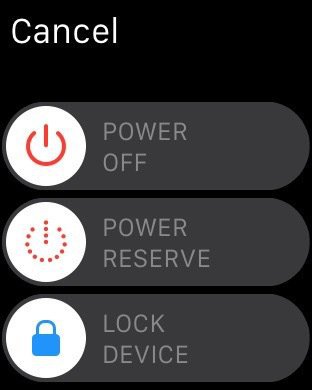
Een app verwijderen en opnieuw installeren
Een andere veel voorkomende strategie voor probleemoplossing is het verwijderen en opnieuw installeren van een app. Er zijn een paar manieren om dit te doen. Ik vind het gemakkelijker en betrouwbaarder om dit op de Apple Watch te doen.
Tik terwijl u uw apps bekijkt opapp pictogram. Druk niet naar beneden, want dat activeert Force Touch. De apps zullen allemaal schudden en een X weergeven in de linkerbovenhoek. Tik op de X en het horloge zal u vragen om het verwijderen te bevestigen.
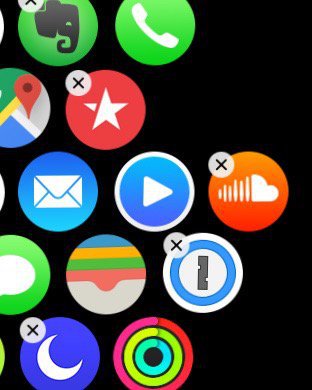
Een andere manier om de app te verwijderen is de Watch-app op de iPhone. Tik op de app die u uit de wilt verwijderen Mijn horloge tab. Zorg ervoor dat uw Apple Watch binnen bereik is en schakel de App weergeven op Apple Watch naar links. Enkele seconden later zou de app van de Apple Watch moeten verdwijnen. Om deze opnieuw te installeren, schakelt u dezelfde optie naar rechts. Ik raad aan je horloge opnieuw op te starten na het verwijderen van een app en voordat je het opnieuw installeert.
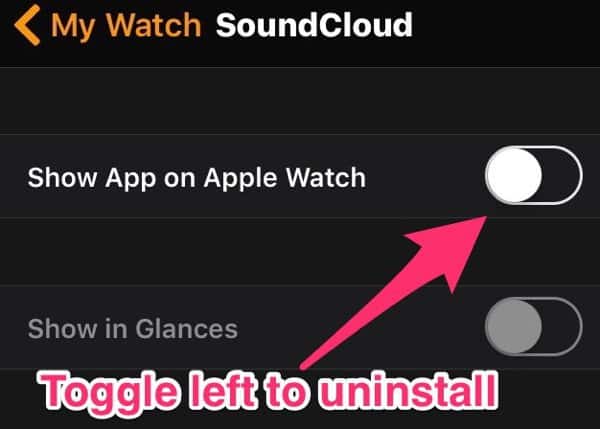
Meldingen niet meer verschijnen op uw Apple Watch?
Ik zie dit meestal na mijn Bluetooth op mijniPhone begint onbetrouwbaar te worden. Het eerste wat je moet doen, is de Bluetooth van je iPhone in- en uitschakelen. Dat lost meestal het probleem op. Als dit niet het geval is, is het tijd om uw iPhone en vervolgens uw Apple Watch opnieuw op te starten. Dat kost wat meer tijd, maar lost het probleem altijd voor mij op.
Batterij bijna leeg?
Hoe meer je Apple Watch laat zien, hoe meer batterij hij gebruikt. Als u wilt dat het langer meegaat, is het tijd om enkele functies te verminderen.
Het eerste wat u moet doen, is de wijzerplaat wijzigen in iets met minder kleur of animatie. De Modulair, hulpprogramma, en Gemakkelijk wijzerplaten zorgen voor de beste prestaties. Beweging en foto's zijn geweldig, maar ze zullen uw batterij sneller leegmaken.
Vervolgens is het tijd om de helderheid en trillingen te verminderen. Ga op je horloge naar Instellingen. In Helderheid en tekstgrootte, druk op de kleinere zon om de helderheid van het scherm te verlagen. In diezelfde Instellingen, tik op Geluiden & Haptiek. Tik op de linkerfoto van uw horloge om de trillingen van het horloge te verminderen en uit te schakelen Prominente Haptics. U kunt dit ook doen in de Apple Watch-app.
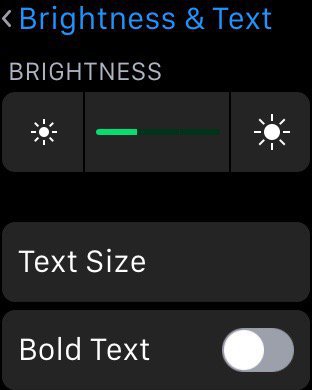
Om een beetje meer batterij te krijgen, moet u deze verminderenhet aantal en type meldingen dat op je horloge wordt weergegeven. Meestal heb je je horlogespiegel wat er op je iPhone staat. Tik op om te voorkomen dat al die meldingen op uw Apple Watch verschijnen meldingen in de Watch-app. Nu kun je al die meldingen op je horloge uitschakelen. Het verminderen van het aantal apps en blikken op uw Apple Watch kan u helpen iets meer prestaties te halen. Tenzij ik bijvoorbeeld vlieg, heb ik de meldingen van mijn luchtvaartmaatschappijen-apps niet nodig.
Over vliegtuigen gesproken, je horloge erinIn de vliegtuigmodus of Niet storen worden de meeste van deze waarschuwingen uitgeschakeld. Dat is een extreme aanpak, en dat doe ik meestal tijdens het rijden. Ik hoef niet afgeleid of verleid te worden terwijl ik onderweg ben.
Ten slotte kunt u, afhankelijk van hoe u uw Apple Watch gebruikt, enkele instellingen voor hartbewaking wijzigen. Als je niet om hartslag geeft, kun je deze erin doen Energiebesparende modus. Tik in de Watch-app op Training en dan schakelen Energiebesparende modus. Dat is handig als u een externe monitor voor uw hartslag gebruikt. Tik op om de hartslagmeting altijd uit te schakelen Privacy in de Watch-app en tik vervolgens op Beweging en fitness. In dit scherm kunt u de Hartslag monitoring en Fitness volgen. Draai ze naar links om ze uit te schakelen.

Laten we beginnen bij het begin - Wis de Apple Watch
Opnieuw beginnen is uw laatste stap voor het oplossen van problemen, maar het lost de meeste problemen op. Eerst moet u ervoor zorgen dat uw gekoppelde iPhone in de buurt is. Tik in de Watch-app op Apple Watch en tik vervolgens op Koppel Apple Watch los. Dat maakt een back-up van de meeste gegevens op uw Apple Watch en wist vervolgens uw Apple Watch. Apple legt uit waar hier geen back-up van wordt gemaakt.
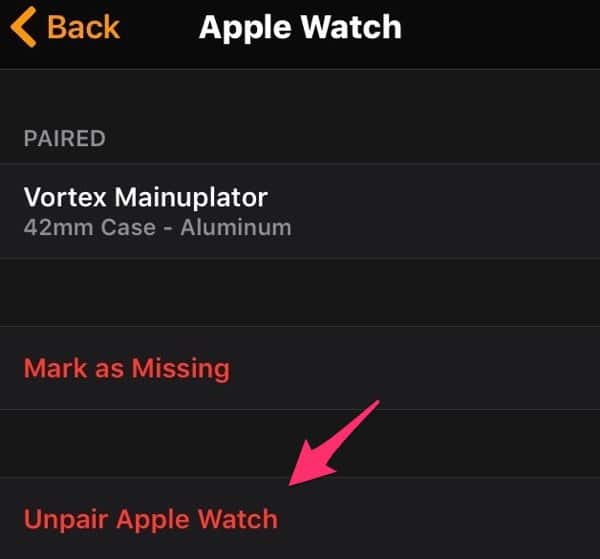
Nadat het is ontkoppeld en gewist, kunt u het koppelen opnieuw starten door de Watch-app te openen en terug te zetten naar de fabrieksspecificaties. Open de Watch-app en tik op Begin met koppelen. Je mag het dan wel Herstellen van backup of Instellen als nieuwe Apple Watch. De eerste optie om te proberen is om te herstellen vanuit een back-up. Dat houdt uw instellingen en gegevens intact. Als je horloge nog steeds gek doet, moet je het ontkoppelen herhalen en dan kiezen Instellen als een nieuw Apple Watch. U verliest al uw gegevens en instellingen, maar deze kunnen de oorzaak van het probleem zijn. Het is lastig om te recreëren, maar minder lastig dan een onbetrouwbaar horloge.
Hopelijk blijft uw Apple Watch betrouwbaar. Wanneer het je problemen begint te geven, moeten deze tips je precies op tijd houden.










laat een reactie achter